安裝win7系統怎么安裝?
現在還有很多朋友在堅持用win7,你知道嗎,微軟都推了win10、win11這么多新版本了,但有些朋友就是對win7念念不忘,可見,win7系統是個很有魅力的系統。win7簡單、直接,讓人感覺更舒適,那些菜單、工具欄,簡潔到你一眼就能看明白。如果是老電腦,那win7更是合適不過了。如果你也想裝win7,來看看圖解教程吧!

一、重裝系統所需工具
裝機必備軟件:一鍵重裝系統軟件(點擊紅字下載)
二、win7系統安裝的注意事項
1. 備份數據:安裝系統會導致硬盤上的所有數據丟失,因為會重新格式化硬盤,所以務必提前備份好所有重要文件。
2. 關閉殺毒軟件:在安裝系統前,最好先把殺毒軟件給關掉,這樣可以避免它在安裝過程中誤攔截某些必要的文件。
3. 保持電源穩定:如果是筆記本,那一定要插上電源,要知道如果電池突然耗盡,那安裝肯定會失敗,嚴重還會損壞系統。
三、系統重裝的步驟指南
1.進入官方網站下載“韓博士裝機大師”,并保存到桌面上。下載完成后,雙擊桌面的圖標以運行程序。進入程序的主頁面后,點擊“開始重裝”。
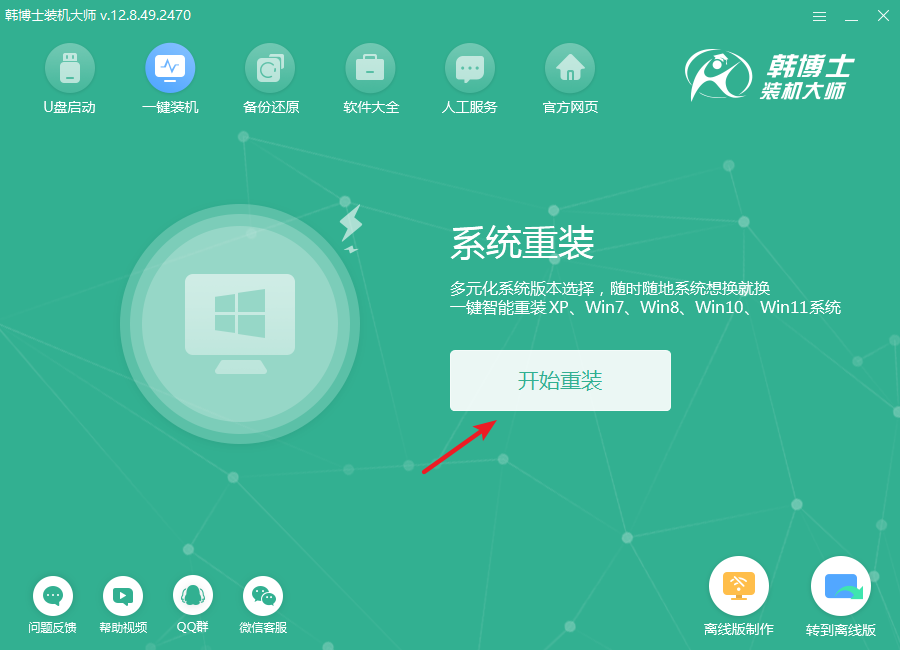
2.目前系統正在進行環境檢測,不需要擔心,只需耐心等待檢測完成。完成后,點擊“下一步”。
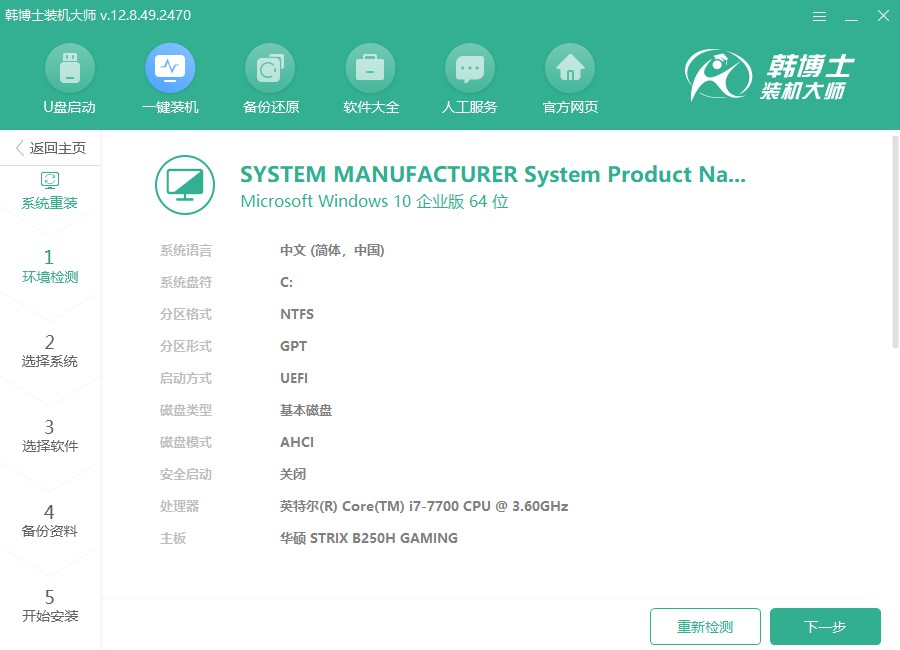
3.進入“選擇系統”這一步,選擇符合您需求的win7鏡像文件,確保與電腦配置相符。接著,再點擊“下一步”,進行后續的安裝流程。
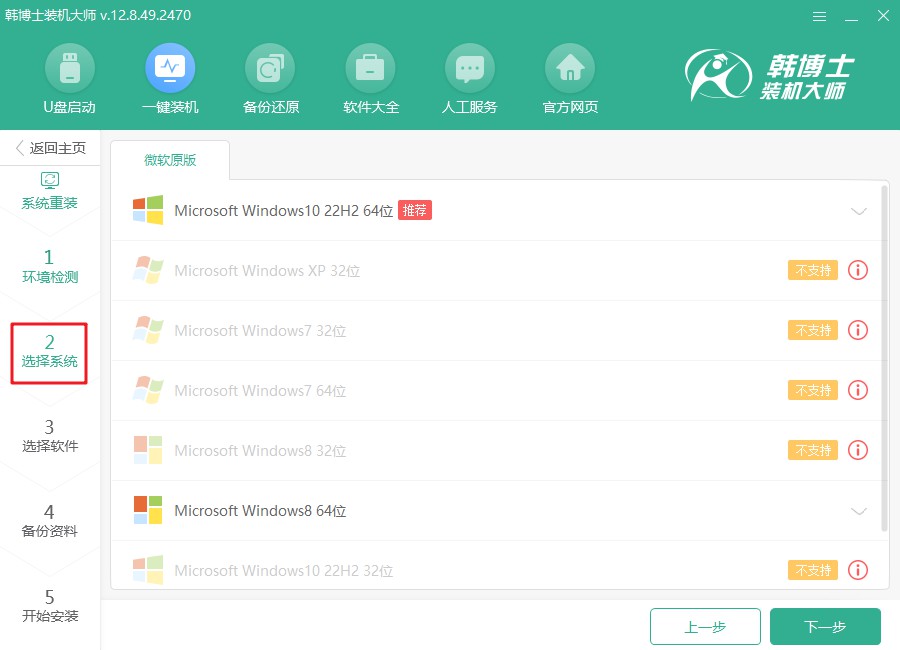
4.現在系統文件正在下載中,這一過程可能會花費您一些時間。在等待期間,請您保持耐心,不要進行任何操作,待文件下載完成后,您才能順利進行下一步。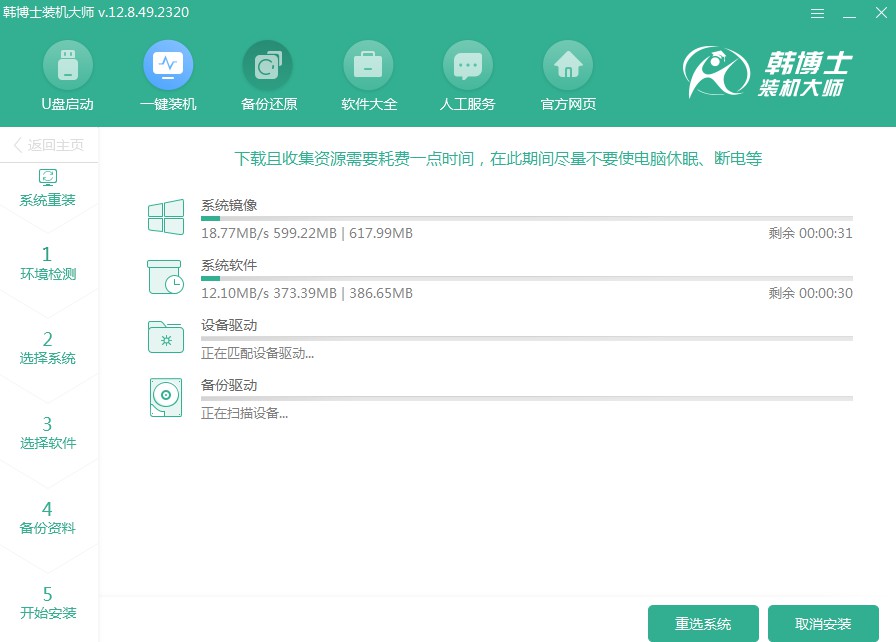
5.當前系統正處于安裝階段,請您耐心等待。在此期間,請避免進行任何其他操作,完成后,請記得點擊“立即重啟”。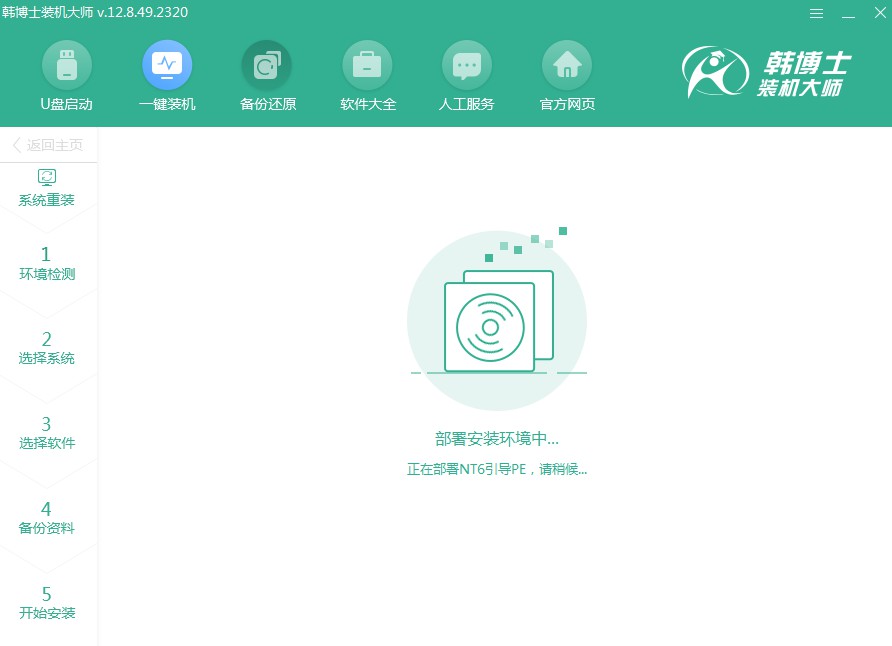
6.請利用方向鍵“↑”或“↓”來選中第二個選項。在確認選擇后,按下回車鍵即可,系統會將您帶入PE系統。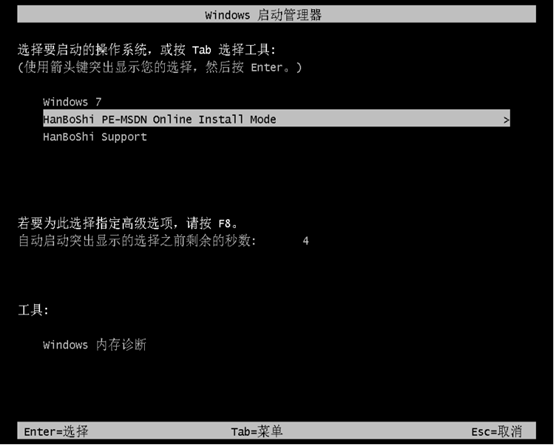
7.進入PE界面后,win7系統安裝會自動運行,您只需保持耐心,待安裝完成后,點擊“立即重啟”即可啟動新系統。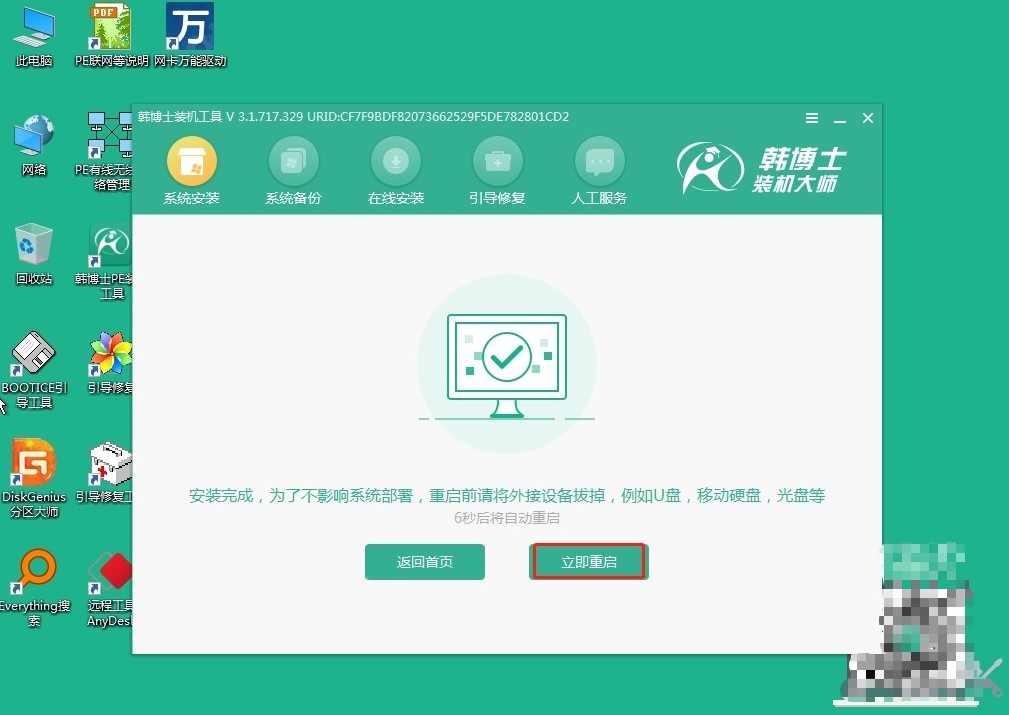
8.當您的電腦重啟并顯示出win7桌面時,這就表示系統已經順利安裝完成。
詳細的安裝win7系統教程圖解,今天已經分享給各位啦。win7的魅力就在于它那種簡潔、穩定、易用的特點,讓人覺得“輕松自然”。如果你也要重裝win7,那盡管按照上述的步驟教程來操作即可,沒什么復雜步驟,韓博士一鍵重裝,是出了名的專業易用,動手試試吧。

